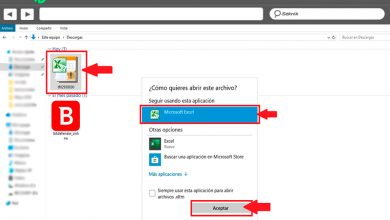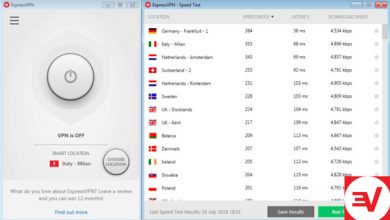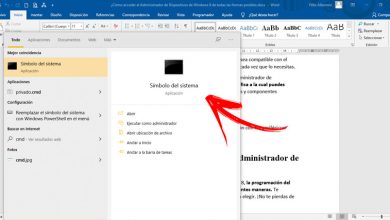Comment personnaliser l’écran de verrouillage de votre ordinateur Windows 7? Guide étape par étape
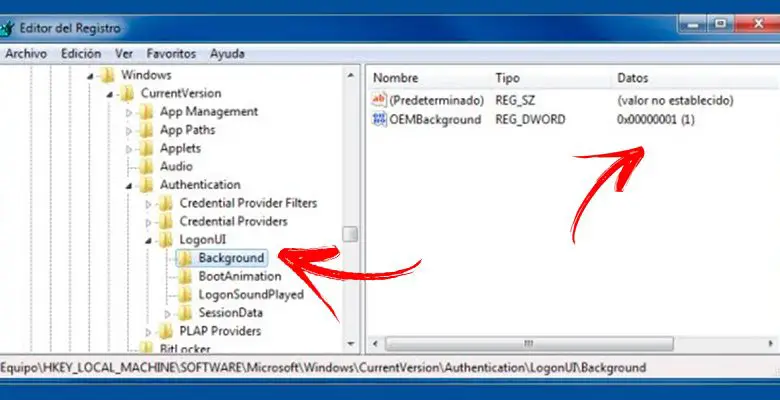
Vous pourrez personnaliser votre écran de verrouillage dans Windows 7 de manière rapide et sûre . De cette façon, vous pouvez choisir un économiseur d’écran avec des images personnalisables que vous souhaitez y inclure. Pour ce faire, vous devrez suivre un guide que nous vous montrerons ci-dessous .
Mais ce n’est pas tout ce que vous verrez dans cet article, nous allons également vous apprendre à intégrer un texte 3D à l’économiseur d’écran et choisir le temps d’attente pour qu’il s’active .
Enfin, vous trouverez une liste des meilleurs portails pour télécharger des économiseurs d’écran pour votre ordinateur Windows 7 . Check-out.
Apprenez étape par étape à personnaliser votre écran de verrouillage dans Windows 7
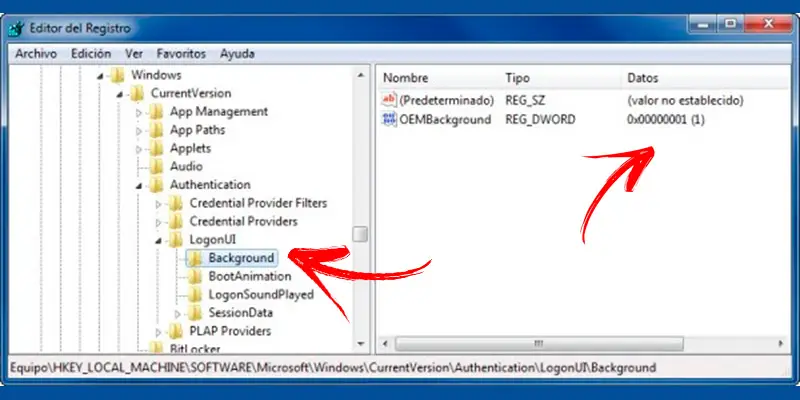
Les étapes que vous devrez suivre pour personnaliser votre écran Windows 7 lorsqu’il est verrouillé sont:
Changer le fond d’écran de l’écran de verrouillage
Pour modifier l’arrière-plan de l’écran de verrouillage, vous devez procéder étape par étape:
- Allez dans le menu Démarrer et tapez Regedit . Cela vous mènera à l’application de l’ éditeur de registre Windows .
- Recherchez le dossier HKEY_LOCAL_MACHINE Software Microsoft Windows CurrentVersion Authentication LogonUI Background et cliquez dessus avec le bouton droit de la souris.
- Sélectionnez le nouvel outil .
- Cliquez sur Valeur DWORD et nommez-le OEMBackground .
- Appuyez sur le bouton droit de la souris et choisissez l’option Modifier .
- Changer deà 1 l’option de configuration.
- Lorsque vous avez effectué ces étapes , fermez l’outil Regedit .
- Ouvrez l’ explorateur de fichiers et accédez au dossier Windows .
- Cliquez sur System32 .
- Ensuite, choisissez l’option oobe et sélectionnez inf
- Lorsque vous êtes dans ce dossier , vous devrez choisir Arrière-plans .
- Enregistrez l’image que vous souhaitez appliquer comme verrouillage d’écran . Vous devez garder à l’esprit que le format doit être JPG et inclure le mot arrière – plan et la résolution de votre écran dans le nom . Par exemple, vous devez choisir jpg .
- Lorsque vous avez terminé , vous pouvez vérifier en appuyant sur Windows + L .
Activer l’économiseur d’écran
Prenez ce guide lorsque vous souhaitez activer l’économiseur d’écran:
- Sur le bureau, trouvez un espace vide et faites un clic droit.
- Sélectionnez l’option Personnalisé .
- Cliquez sur l’outil Économiseur d’écran .
- Accédez à l’option Paramètres de l’économiseur d’écran .
- Cliquez sur le menu déroulant et choisissez l’image que vous aimez le plus.
- Ensuite , cliquez sur le bouton Paramètres .
- Sur cet écran, vous pouvez modifier le temps d’attente pour l’activation du protecteur.
- Lorsque vous avez terminé, vous devez cliquer sur OK .
Ajouter du texte 3D à l’économiseur d’écran
«MISE À JOUR
Voulez-vous configurer votre écran de verrouillage sur votre PC Windows 7?
ENTREZ ICI
et apprenez à le faire
FACILE et RAPIDE
»
Pour l’option que nous avons mentionnée, vous devrez suivre ce processus:
- Cliquez avec le bouton droit sur un espace vide du bureau et cliquez sur Personnaliser .
- Ensuite, choisissez Écran de veille et sélectionnez Paramètres .
- Déroulez le menu et choisissez l’option Texte 3D .
- Saisissez les mots que vous souhaitez voir apparaître à l’écran, puis choisissez le temps d’attente pour l’activation du protecteur.
- Cliquez sur OK pour terminer la tâche.
Liste des meilleurs portails pour télécharger des économiseurs d’écran pour Windows 7
Si vous souhaitez choisir les meilleurs protecteurs d’écran pour votre Windows 7, vous pouvez le faire à partir de la liste de portails suivante:
Screensaver.com.es
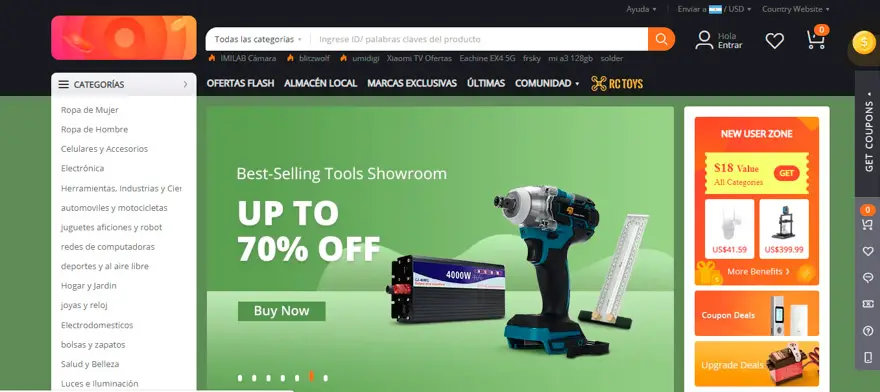
Cette page en espagnol vous permettra de télécharger des économiseurs d’écran animés de différents thèmes . Vous pouvez rapidement trouver celui qui vous convient le mieux car il dispose d’un moteur de recherche et, si vous ne savez pas ce que vous voulez rechercher, vous pouvez choisir par les catégories dans lesquelles le portail est divisé. Son utilisation est gratuite, vous pouvez donc télécharger toutes sortes d’économiseurs d’écran pour votre Windows 7 sans restrictions ni limites .
Pinterest.com
Ce portail d’ images et de vidéos ne pouvait pas manquer dans cette liste. Vous aurez la possibilité de choisir des protecteurs d’écran de haute qualité afin de pouvoir les enregistrer et les activer sur votre ordinateur de manière simple. Il y a des images pour lesquelles vous devrez payer des droits d’auteur , mais cela ne signifie pas que vous ne pouvez pas trouver d’images gratuites que vous pouvez utiliser légalement.
Best-Wallpaper.net
Dans ce portail, vous pouvez choisir entre différents thèmes à télécharger gratuitement et les utiliser comme économiseur d’écran sur votre ordinateur Windows 7 . Vous aurez plusieurs catégories que vous pourrez choisir en fonction de votre intérêt. Mieux encore, vous n’aurez pas de limites pour télécharger le montant souhaité.
Si vous avez des questions, laissez-les dans les commentaires, nous vous répondrons dans les plus brefs délais, et cela sera également d’une grande aide pour plus de membres de la communauté. Je vous remercie!